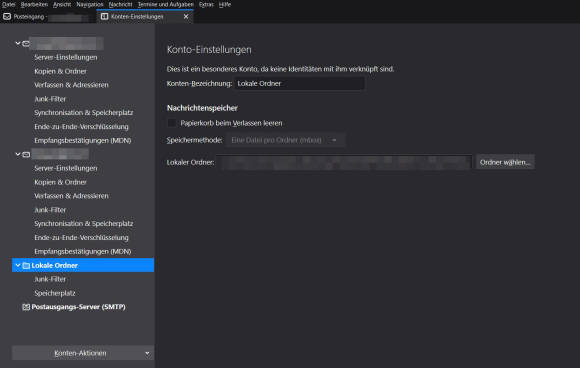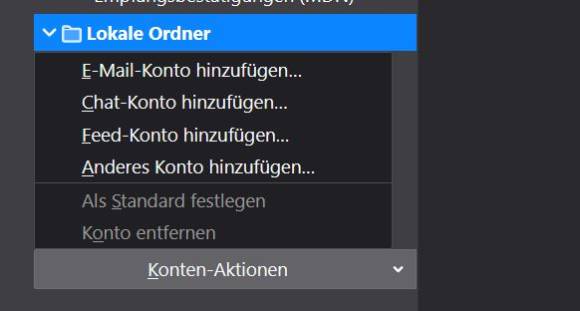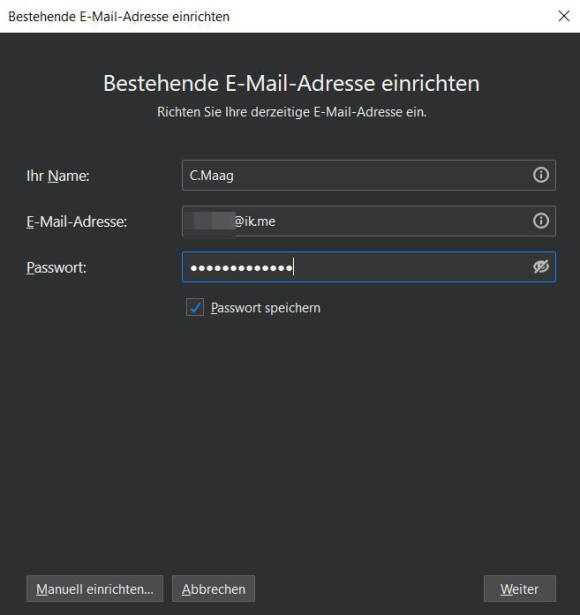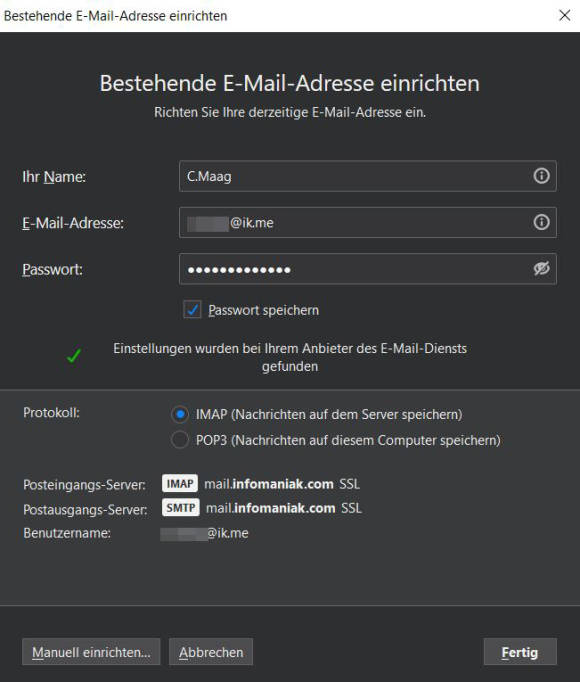So fügen Sie die ik.me-E-Mail-Adresse zu Thunderbird dazu
ik.me-Mailkonto zu Thunderbird-Konto hinzufügen
- Klicken Sie entweder in der linken Spalte auf Lokale Ordner und auf Einstellungen. Alternativ: Menü Extras und dann Konto-Einstellungen.
- In der linken Spalte sehen Sie ganz unten die Schaltfläche Konten-Aktionen. Klicken Sie darauf.
- Wählen Sie E-Mail-Konto hinzufügen.
- Im Einrichtungsfenster geben Sie nun Name, E-Mail-Adresse sowie Passwort der ik.me-Mailadresse ein.
- Klicken Sie dann auf Weiter.
- Nun werden die Einstellungen überprüft. Bei der Autorin wurden sie automatisch gefunden (IMAP sowie der Posteingangs- und Postausgangs-Server).
- Klicken Sie auf Fertig. Nun finden Sie in der linken Spalte in Thunderbird ihr ik.me-Mailkonto und können E-Mails verschicken.
Falls Sie z.B. ein GMX-IMAP-/POP3-Mailkonto besitzen, haben wir das Hinzufügen hier erklärt. Wie Sie die Infomaniak-Mail nun via Thunderbird planen, lesen Sie auf der nächsten Seite.
Kommentare
Es sind keine Kommentare vorhanden.